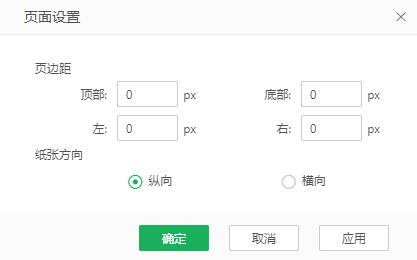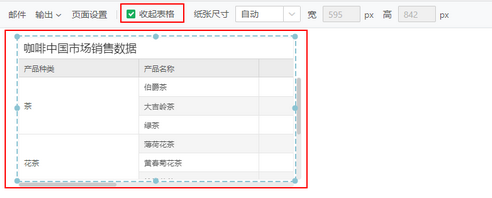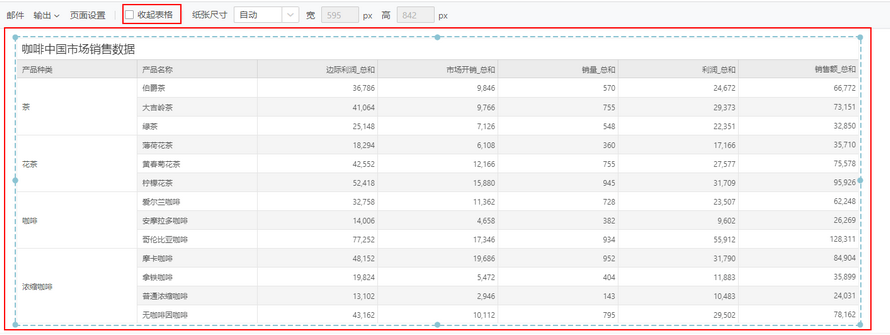1. 概述
1.1 应用场景
输出布局功能主要适用于需要将分析报告导出或打印的场景。在制作报告时,用户往往面临打印尺寸调整的问题,难以直接满足各种输出需求。通过输出布局功能,用户可以灵活地对报告进行微调,确保报告在导出或打印时符合特定的格式和布局要求,从而提升报告的专业性和可读性。该功能特别适用于数据分析师、财务人员、科研人员等需要频繁输出报告的用户群体,可以满足他们对报告输出格式多样化的需求。
1.2 功能简介
输出布局允许用户在查看报告页面中,通过一系列的设置和调整,对报告进行输出前的布局优化。用户可以根据需要设置页边距、纸张方向、纸张尺寸等参数,以确保报告在输出时能够达到预期的视觉效果和布局要求。此外,输出布局还支持展开表格全部数据等高级功能,进一步增强了用户对报告输出的控制力和灵活性。
2.功能说明
进入查看报告页面,点击顶部菜单栏【输出布局】,即可进入输出布局页面,如下图,
【邮件】:与查看报告<邮件>功能相同,但此处邮件发送的是经过输出布局修改后的报告。
【输出】:输出报告,支持PDF,Excel,Word,Word易编辑、PNG,CSV、PPT格式。
【页面设置】:设置输出时页边距和纸张方向。
•页边距:用户可设定导出文件的页边距。注意顶部和底部的边距之和不能超过高度的一半,左右边距之和不能超过宽度的一半。
•纸张方向:当用户由纵向转换成横向时,右边距变成顶部边距,左边距变成底部边距,顶部边距变成左边距,底部边距变成右边距,即页面逆时针旋转90度。
【收起表格】:默认“勾选” ,用于控制表格数据的展开或折叠。勾选时,不会展开表格的全部数据。取消“勾选”后,表格会展开全部数据,比如带有横向和纵向滚动条的表会将数据全部展开显示,表格高度和宽度会根据数据行数和列数进行自适应,表格底部和右侧的组件也会自适应位置。示例如下,
勾选【收起表格】时效果如下图所示。
取消勾选【收起表格】时效果如下,
【纸张尺寸】:默认“自动”。当选择自动时,用户不可设置宽高,当选择其他尺寸时,可以修改宽高,报告上的虚线作为宽高参考线。输出PDF等格式时会根据设置的宽高将报告进行切分输出。
【保存并退出】:保存报告输出布局下的修改,并退出输出布局模式。此处修改仅对输出布局模式有效,不会影响报告的编辑和查看。
【退出】:退出输出布局模式,倘若用户尚未保存对当前仪表盘的修改,将弹出提示对话框。